لقد مرت سنوات منذ أن قامت Apple بالفعل بدمج أي ميزات "تخصيص" في نظام التشغيل iOS. كل هذا يتغير مع iOS 13+ و iPadOS لأن لدينا الآن الوضع المظلم وبعض الميزات الجديدة الأخرى مثل Today’s View وشبكة رموز أكثر كثافة وخيارات إضافية لترتيب تطبيقات الشاشة الرئيسية.
محتويات
- القراءة ذات الصلة
-
تخصيص أيقونات التطبيق على iPadOS
- إليك كيفية تخصيص أيقونات التطبيقات على iPadOS:
-
ما الفائدة؟
- الحاجيات المثبتة واختصارات أدوات الشاشة الرئيسية
-
ألا ترى "عرض اليوم" على شاشة جهاز iPad الرئيسية؟
- عرض اليوم فارغ؟
- ألا تظهر أي اختصارات في عرض اليوم؟
-
استنتاج
- المنشورات ذات الصلة:
القراءة ذات الصلة
- كل شيء في تطبيق الملفات الجديد لنظام iPadOS
- لماذا تريد التطبيقات إذنًا للوصول إلى Bluetooth في iOS 13؟
- ستزيد ميزات تعدد المهام وتجربة المستخدم الجديدة هذه في iPadOS من إنتاجيتك
- هل iPad الخاص بك متوافق مع iPadOS؟ إليك ما يجب أن تعرفه
تخصيص أيقونات التطبيق على iPadOS
تسمح الشاشة الرئيسية على iPadOS بالفعل بمشاهدة المزيد من أيقونات التطبيقات ، إلى جانب القدرة على عرض مركز الإشعارات. ومع ذلك ، مع أحدث إصدار من iPadOS ، يمكن للمستخدمين الآن ضبط ما إذا كانوا يريدون الحصول على المزيد من العقارات المعروضة على الشاشة أو رموز أكبر.
بالنسبة لبعض طرز iPhone ، يتوفر هذا بالفعل بمساعدة Display Zoom. يُظهر العرض القياسي المزيد من المحتوى ، بينما يمنحك العرض Zoomed رموزًا أكبر وعناصر تحكم أكبر. 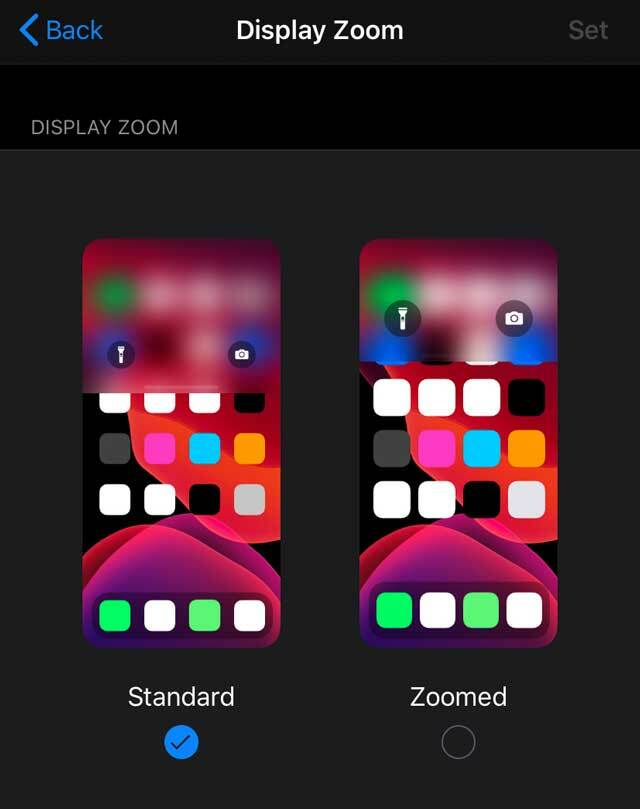
مع iPadOS ، تم رفع هذا الأمر قليلاً حيث يوجد قسم إعدادات جديد لـ الشاشة الرئيسية و Dock الميزات.
إليك كيفية تخصيص أيقونات التطبيقات على iPadOS:
- افتح إعدادات
- يختار الشاشة الرئيسية و Dock

- ابحث عن خيارات ضمن أيقونات التطبيق
- لإصدارات iPadOS الأقدم ، انقر فوق العرض والسطوع و قم بالتمرير لأسفل إلى أسفل أسفل تخطيط الشاشة الرئيسية
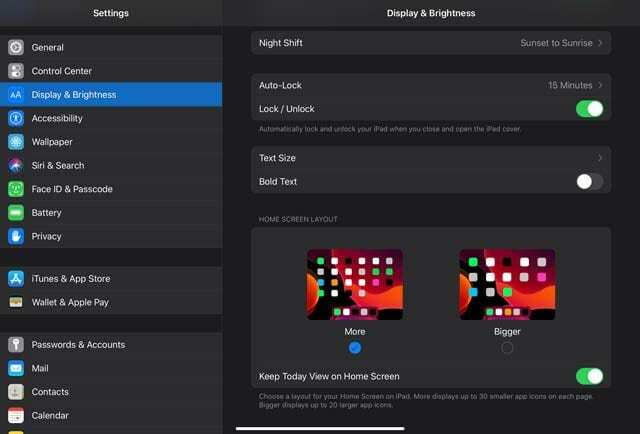
من هنا ، يمكنك ضبط حجم رمز تطبيق الشاشة الرئيسية بين "المزيد" و "أكبر"
- أكثر - يعرض حتى 30 أيقونات تطبيقات أصغر في كل صفحة
- أكبر - يعرض ما يصل إلى 20 رموز تطبيقات أكبر في كل صفحة
هذا أمر رائع للغاية لمستخدمي iPadOS ، لأنه يمنحك المزيد من التخصيص والتحكم في شاشتك الرئيسية.
ما الفائدة؟
في حين أنه من الجيد والمذهل أن تكون قادرًا على ضبط أحجام رموز التطبيق ، فإن هذا لا يعني عدم وجود أي محاذير.
مع التحديث الأخير لـ iPadOS ، يبدو الأمر نفسه صحيحًا ، حيث توجد بعض المشكلات المحتملة لمن يريدون رموزًا أكبر.
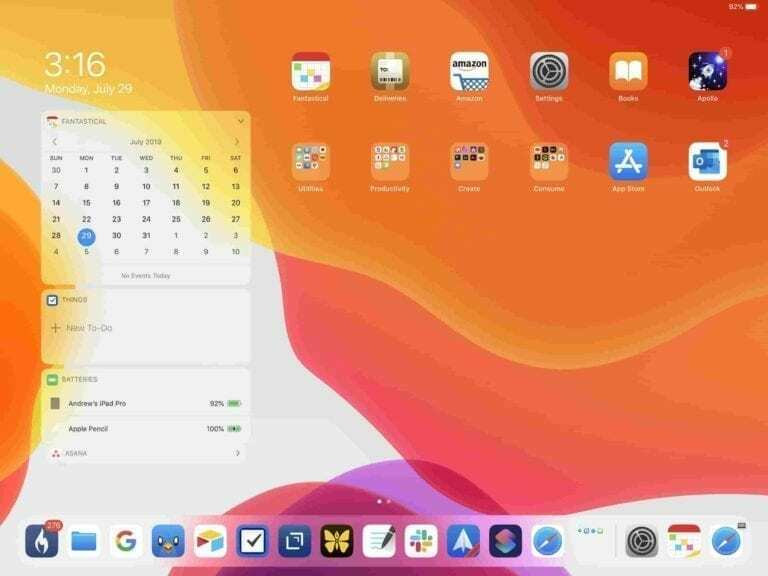
أولها عدم القدرة على بقاء أدواتك على شاشتك الرئيسية.
تم تقديم هذه الوظيفة مع iPadOS وتمنح المستخدمين وصولاً أسهل إليها. مع اختيار "أكبر" ، يتم الترحيب بك بدلاً من ذلك بتنسيق الشاشة الرئيسية التقليدي.
هناك تحذير آخر لتغيير الرموز الخاصة بك إلى التحديد "الأكبر" يتعلق بتخطيط الشبكة.
وفقًا للتنسيق القياسي ، لديك شبكة سطح مكتب بحجم 6 × 5 ، توفر ما يصل إلى 30 رمزًا. هذا صحيح بغض النظر عما إذا كنت في الوضع الأفقي أو الرأسي.
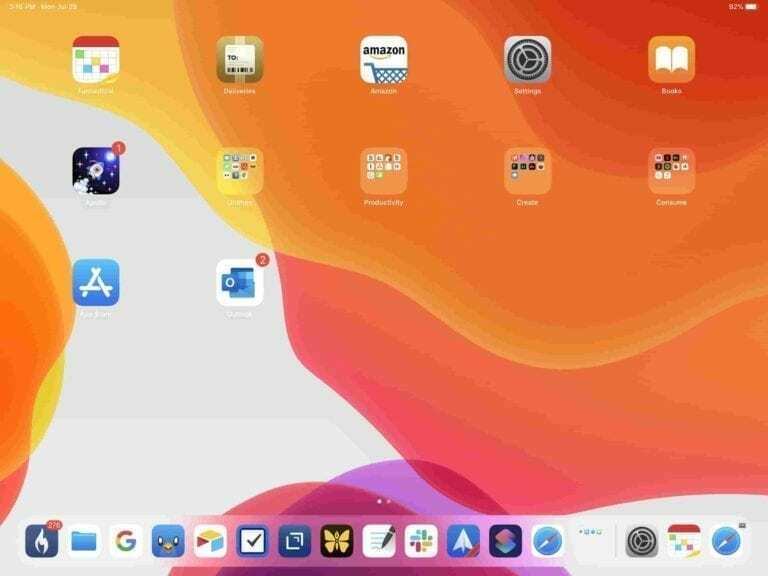
عند إجراء التغيير إلى أكبر ، تمنح Apple المستخدمين شبكة 5 × 4 في الوضع الأفقي و 4 × 5 في الوضع الرأسي. إذا كنت شخصًا لا يحب المجلدات ولديك الكثير من التطبيقات ، فاستعد لرؤيتها منتشرة عبر صفحات متعددة.
الحاجيات المثبتة واختصارات أدوات الشاشة الرئيسية
بصرف النظر عن أحجام أيقونات التطبيق ، يتميز iPadOS أيضًا بميزات إضافية لعناصر واجهة المستخدم التي تتيح لك تخصيص مساحة شاشتك الرئيسية. وتشمل هذه الحاجيات المثبتة وشبكة تطبيقات أكثر إحكامًا.
علاوة على ذلك ، من خلال اتخاذ بضع خطوات إضافية ، يمكنك بسهولة إرفاق ملف الاختصارات المفضلة إلى أدوات الشاشة الرئيسية الخاصة بك.

إذا لم تعجبك ميزة الحاجيات المثبتة الجديدة ، فيمكنك تخصيص شاشتك الرئيسية إلى إزالة الحاجيات كليا.
ألا ترى "عرض اليوم" على شاشة جهاز iPad الرئيسية؟
- اذهب إلى الإعدادات> الشاشة الرئيسية و Dock (لإصدارات iPadOS الأقدم ، الإعدادات> العرض والسطوع)
- اضبط تخطيط التطبيق إذا رغبت في ذلك ، واختر بين المزيد (المزيد من التطبيقات) أو الأكبر (حجم الرمز الأكبر)
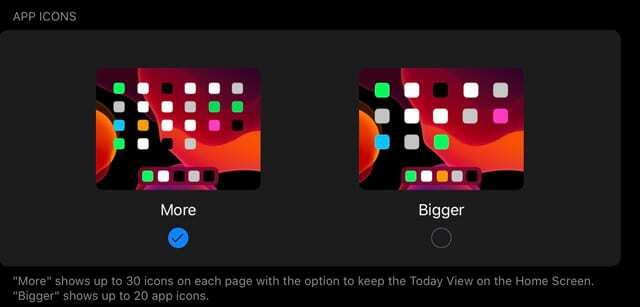
- قم بالتمرير لأسفل إلى عرض اليوم
- تبديل على احتفظ بعرض اليوم على الشاشة الرئيسية

عرض اليوم فارغ؟
إذا قمت بتعيين تنسيق الشاشة الرئيسية لإظهار عرض اليوم ولكنه لا يظهر ، فجرّب التمرير سريعًا لأعلى في تلك المنطقة (الجانب الأيسر من الشاشة في العرض الأفقي) لإظهاره.
إذا لم يفلح ذلك ، فأعد تعيين تخطيط شاشتك الرئيسية
- اذهب إلى الإعدادات> عام> إعادة تعيين
- مقبض إعادة تعيين تخطيط الشاشة الرئيسية
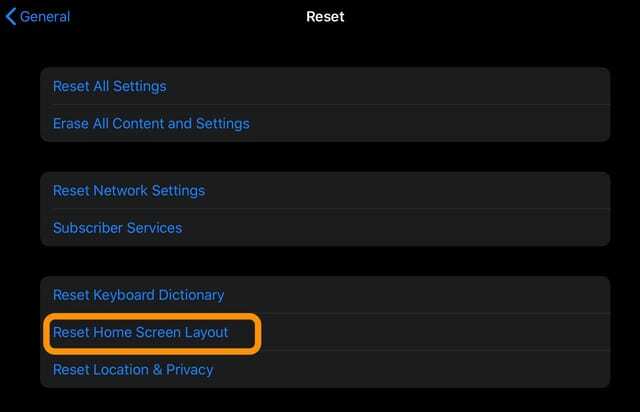
ألا تظهر أي اختصارات في عرض اليوم؟
- اذهب إلى الإعدادات> الاختصار
- قم بالتبديل إلى "السماح بالاختصارات غير الموثوق بها"
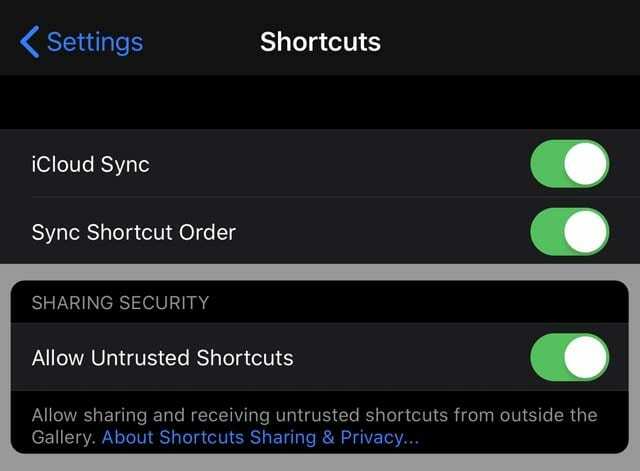
إذا كنت لا ترى هذا الإعداد أو لونه الرمادي ، فمن المحتمل أنه ليس لديك أي اختصارات غير موثوق بها على جهازك.
قم إما بإنشاء الاختصار الخاص بك ، أو تشغيل اختصار لديك بالفعل ، أو الانتقال إلى متجر / معرض الاختصارات وتنزيل أحد الاختصارات. قم بتشغيل هذا الاختصار ثم تحقق مرة أخرى من هذا الإعداد.
استنتاج
هذه الوظيفة رائعة حقًا لأنها تمنح المستخدمين مزيدًا من التحكم في كيفية مشاهدة شاشة iPadOS الرئيسية الخاصة بهم. بالإضافة إلى ذلك ، جاء هذا النوع من اليسار ، ولكن ، جعلنا أكثر حماسًا بشأن ما تفعله Apple مع أجهزة iPad.
إذا واجهت مشكلات عند محاولة التبديل بين هذين الوضعين ، فأخبرنا بذلك في التعليقات وسنسعد بتقديم المساعدة. في غضون ذلك ، توقف عن الصوت وأخبرنا بميزة iPadOS المفضلة لديك حتى الآن.
أندرو كاتب مستقل مقيم في الساحل الشرقي للولايات المتحدة.
لقد كتب لمجموعة متنوعة من المواقع على مر السنين ، بما في ذلك iMore و Android Central و Phandroid وعدد قليل من المواقع الأخرى. الآن ، يقضي أيامه في العمل في شركة HVAC ، بينما يعمل ككاتب مستقل ليلاً.